Cum să adăugați părți rapide la Panglica Outlook?
Dacă trebuie să utilizați foarte des Quick Parts în utilizarea zilnică a Outlook, s-ar putea să vi se pară puțin enervant faptul că trebuie să mergeți la fila Inserare pentru a găsi Quick Parts atunci când compuneți un e-mail. Există vreo modalitate de a face Piese rapide afișat sub Mesaj fila? Raspunsul este da. În acest tutorial, vă vom arăta modul de adăugare a părților rapide la Outlook Ribbon.
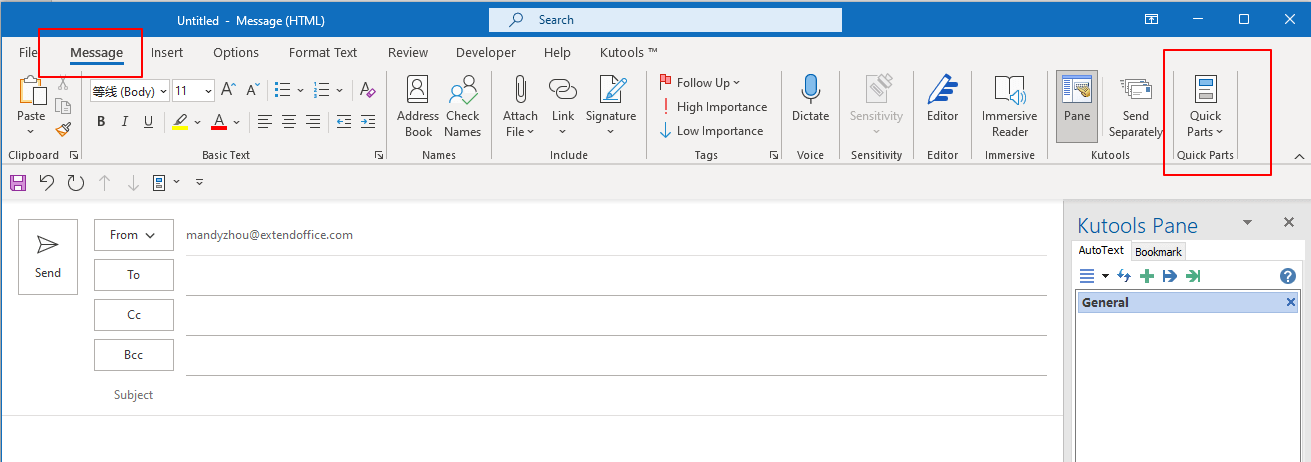
Notă: Aici ia Microsoft Outlook 365 de exemplu, pașii și descrierile pot avea unele diferențe în alte versiuni de Outlook.
Adăugați părți rapide la Panglica Outlook sub fila Mesaj
Pentru a introduce Comanda Quick Parts în temeiul Mesaj filă, vă rugăm să procedați după cum urmează.
1. În Outlook, accesați Acasă fila, faceți clic pe Email nou pentru a deschide pagina de scriere a unui mesaj nou.
2. Plasați cursorul în corpul e-mailului, apoi faceți clic pe Insera fila. Faceți clic dreapta pe Piese rapide butonul și faceți clic pe Personalizați panglica din meniul contextual.
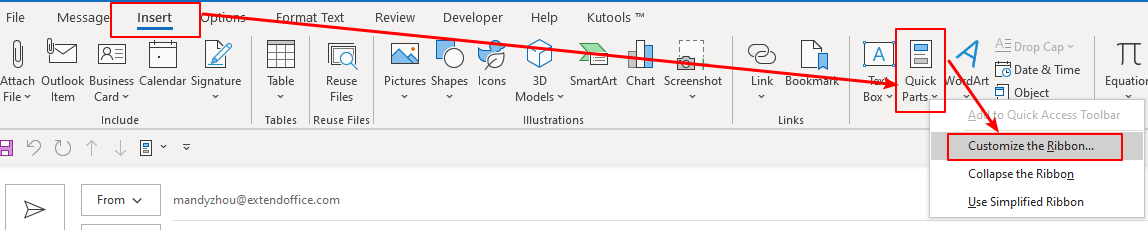
3. Opțiuni Outlook apare caseta de dialog. Sub Personalizați panglica clasică secțiune, selectați Mesaj de e-mail nou și faceți clic pe Grupul nou butonul.
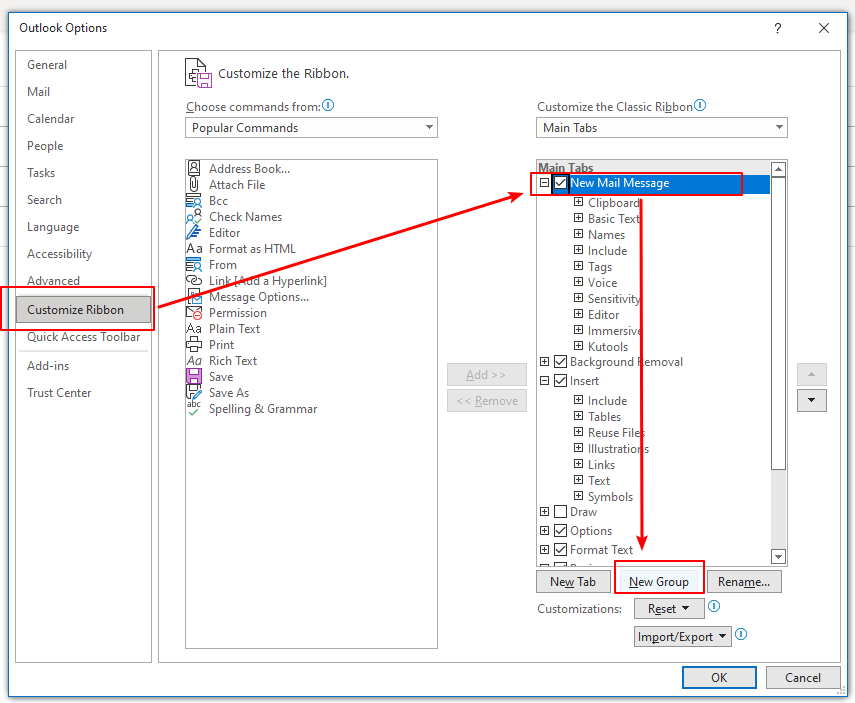
Notă: O comandă personalizată trebuie adăugată la un grup personalizat. Prin urmare, trebuie creat un nou grup.

4. Grup nou (personalizat) e adăugat. Acum faceți clic pe Redenumiți butonul pentru a-l denumi. În acest caz, introdu textul „Piese rapide" in Numele afisat cutie.
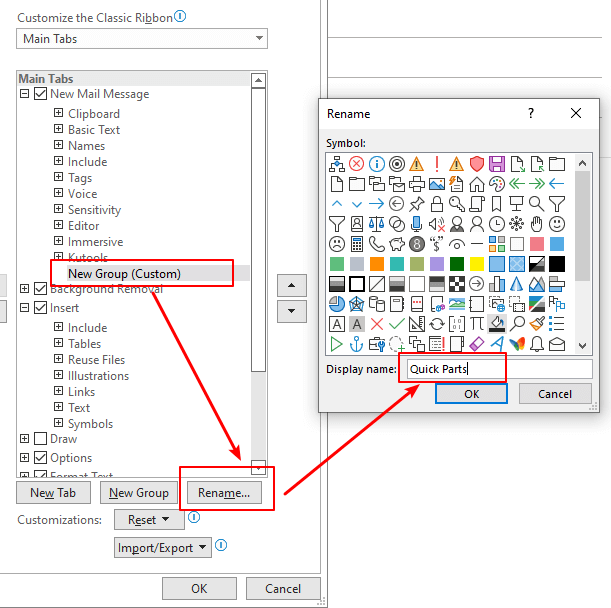
5. Faceți clic pe OK buton. Se întoarce la Opțiuni Outlook pagină. Selectați Toate comenzile de la Alegeți comenzi de la lista verticală. Găsiți piese rapide în listă, apoi faceți clic pe Adăuga butonul.

6. Comanda Quick Parts este acum inserat în Piese rapide grup. Clic OK.

Acum, de fiecare dată când mergi la Mesaj când compuneți un e-mail, veți vedea Piese rapide în temeiul Piese rapide grup pe care l-ați personalizat.

Articole pe aceeași temă
Cum să adăugați părți rapide în bara de instrumente cu acces rapid și să o utilizați în Outlook?
Adăugarea de părți rapide la Bara de instrumente Acces rapid vă poate ajuta să vă atingeți obiectivul. În acest tutorial, vom vorbi despre metoda de a adăuga părți rapide la Bara de instrumente de acces rapid și de a o folosi.
Cum să redenumești și să editezi intrările de părți rapide în Outlook?
Cum ar trebui să redenumim și să edităm intrările existente Quick Parts? Acest tutorial vă va arăta metodele de a face truc.
Cum să modificați sau să ștergeți mai multe părți rapide și textul automat în Outlook?
Deci, cum ar trebui să le modificăm sau să le ștergem rapid? Acest tutorial vă va arăta metodele pentru a finaliza treaba.
Cele mai bune instrumente de productivitate de birou
Kutools pentru Outlook - Peste 100 de funcții puternice pentru a vă supraalimenta Outlook
🤖 AI Mail Assistant: E-mailuri profesionale instantanee cu magie AI--un singur clic pentru răspunsuri geniale, ton perfect, stăpânire în mai multe limbi. Transformați e-mailurile fără efort! ...
📧 Automatizare e-mail: În afara biroului (disponibil pentru POP și IMAP) / Programați trimiterea de e-mailuri / CC/BCC automat după reguli la trimiterea e-mailului / Redirecționare automată (Reguli avansate) / Adăugare automată felicitare / Împărțiți automat e-mailurile cu mai mulți destinatari în mesaje individuale ...
📨 Managementul e-mail: Amintește-ți cu ușurință e-mailurile / Blocați e-mailurile înșelătorii de către subiecți și alții / Ștergeți e-mailurile duplicate / Cautare Avansata / Consolidați foldere ...
📁 Atașamente Pro: Salvați în serie / Detașare lot / Compresă în loturi / Salvare automata / Detașare automată / Comprimare automată ...
🌟 Magia interfeței: 😊Mai multe emoji drăguțe și cool / Îmbunătățiți-vă productivitatea Outlook cu vizualizările cu file / Minimizați Outlook în loc să închideți ...
???? Minuni cu un singur clic: Răspundeți tuturor cu atașamentele primite / E-mailuri anti-phishing / 🕘Afișați fusul orar al expeditorului ...
👩🏼🤝👩🏻 Contacte și calendar: Adăugați în lot contacte din e-mailurile selectate / Împărțiți un grup de contact în grupuri individuale / Eliminați mementouri de ziua de naștere ...
Peste 100 Caracteristici Așteaptă explorarea ta! Click aici pentru a descoperi mai multe.

